phone OPEL MERIVA 2016 Návod na obsluhu informačného systému (in Slovak)
[x] Cancel search | Manufacturer: OPEL, Model Year: 2016, Model line: MERIVA, Model: OPEL MERIVA 2016Pages: 179, veľkosť PDF: 2.93 MB
Page 10 of 179
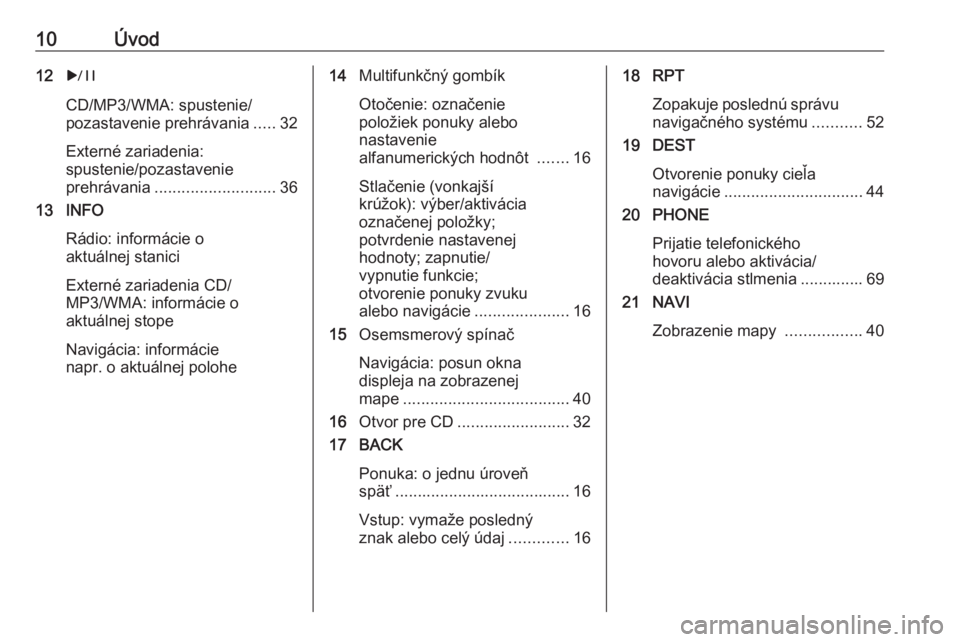
10Úvod12r
CD/MP3/WMA: spustenie/
pozastavenie prehrávania .....32
Externé zariadenia:
spustenie/pozastavenie
prehrávania ........................... 36
13 INFO
Rádio: informácie o
aktuálnej stanici
Externé zariadenia CD/
MP3/WMA: informácie o
aktuálnej stope
Navigácia: informácie
napr. o aktuálnej polohe14 Multifunkčný gombík
Otočenie: označenie
položiek ponuky alebo
nastavenie
alfanumerických hodnôt .......16
Stlačenie (vonkajší
krúžok): výber/aktivácia
označenej položky;
potvrdenie nastavenej
hodnoty; zapnutie/
vypnutie funkcie;
otvorenie ponuky zvuku
alebo navigácie .....................16
15 Osemsmerový spínač
Navigácia: posun okna
displeja na zobrazenej
mape ..................................... 40
16 Otvor pre CD ......................... 32
17 BACK
Ponuka: o jednu úroveň
späť ....................................... 16
Vstup: vymaže posledný
znak alebo celý údaj .............1618 RPT
Zopakuje poslednú správu
navigačného systému ...........52
19 DEST
Otvorenie ponuky cieľa
navigácie ............................... 44
20 PHONE
Prijatie telefonického
hovoru alebo aktivácia/
deaktivácia stlmenia .............. 69
21 NAVI
Zobrazenie mapy .................40
Page 13 of 179
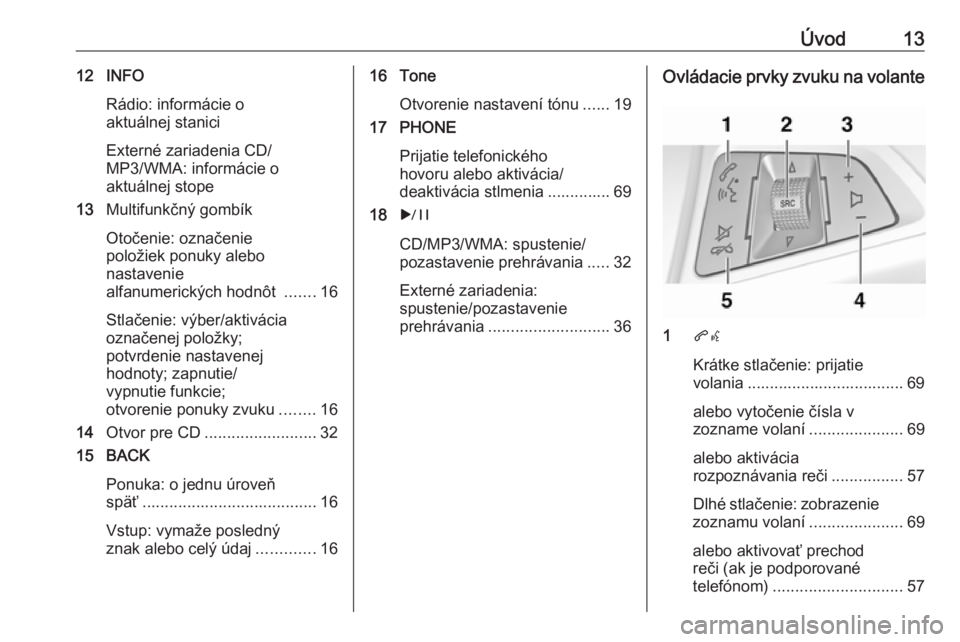
Úvod1312 INFORádio: informácie o
aktuálnej stanici
Externé zariadenia CD/
MP3/WMA: informácie o
aktuálnej stope
13 Multifunkčný gombík
Otočenie: označenie
položiek ponuky alebo
nastavenie
alfanumerických hodnôt .......16
Stlačenie: výber/aktivácia
označenej položky;
potvrdenie nastavenej
hodnoty; zapnutie/
vypnutie funkcie;
otvorenie ponuky zvuku ........16
14 Otvor pre CD ......................... 32
15 BACK
Ponuka: o jednu úroveň
späť ....................................... 16
Vstup: vymaže posledný
znak alebo celý údaj .............1616 Tone
Otvorenie nastavení tónu ......19
17 PHONE
Prijatie telefonického
hovoru alebo aktivácia/
deaktivácia stlmenia .............. 69
18 r
CD/MP3/WMA: spustenie/
pozastavenie prehrávania .....32
Externé zariadenia:
spustenie/pozastavenie
prehrávania ........................... 36Ovládacie prvky zvuku na volante
1qw
Krátke stlačenie: prijatie
volania ................................... 69
alebo vytočenie čísla v
zozname volaní .....................69
alebo aktivácia
rozpoznávania reči ................57
Dlhé stlačenie: zobrazenie
zoznamu volaní .....................69
alebo aktivovať prechod
reči (ak je podporované
telefónom) ............................. 57
Page 15 of 179
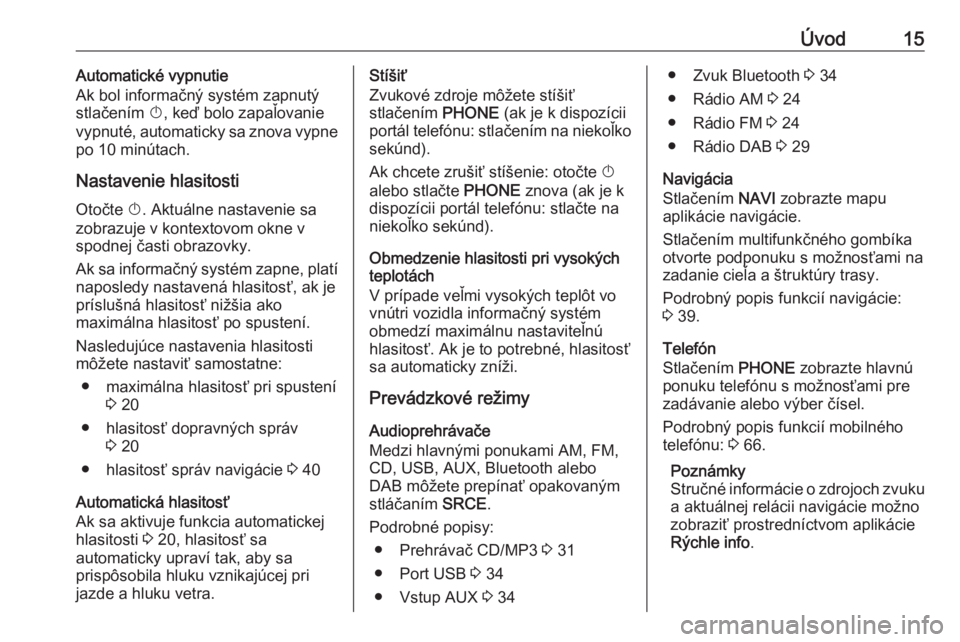
Úvod15Automatické vypnutie
Ak bol informačný systém zapnutý stlačením X, keď bolo zapaľovanie
vypnuté, automaticky sa znova vypne
po 10 minútach.
Nastavenie hlasitosti Otočte X. Aktuálne nastavenie sa
zobrazuje v kontextovom okne v
spodnej časti obrazovky.
Ak sa informačný systém zapne, platí
naposledy nastavená hlasitosť, ak je
príslušná hlasitosť nižšia ako
maximálna hlasitosť po spustení.
Nasledujúce nastavenia hlasitosti
môžete nastaviť samostatne:
● maximálna hlasitosť pri spustení 3 20
● hlasitosť dopravných správ 3 20
● hlasitosť správ navigácie 3 40
Automatická hlasitosť
Ak sa aktivuje funkcia automatickej
hlasitosti 3 20, hlasitosť sa
automaticky upraví tak, aby sa prispôsobila hluku vznikajúcej pri
jazde a hluku vetra.Stíšiť
Zvukové zdroje môžete stíšiť
stlačením PHONE (ak je k dispozícii
portál telefónu: stlačením na niekoľko sekúnd).
Ak chcete zrušiť stíšenie: otočte X
alebo stlačte PHONE znova (ak je k
dispozícii portál telefónu: stlačte na
niekoľko sekúnd).
Obmedzenie hlasitosti pri vysokých
teplotách
V prípade veľmi vysokých teplôt vo
vnútri vozidla informačný systém
obmedzí maximálnu nastaviteľnú
hlasitosť. Ak je to potrebné, hlasitosť
sa automaticky zníži.
Prevádzkové režimy
Audioprehrávače
Medzi hlavnými ponukami AM, FM,
CD, USB, AUX, Bluetooth alebo
DAB môžete prepínať opakovaným
stláčaním SRCE.
Podrobné popisy: ● Prehrávač CD/MP3 3 31
● Port USB 3 34
● Vstup AUX 3 34● Zvuk Bluetooth 3 34
● Rádio AM 3 24
● Rádio FM 3 24
● Rádio DAB 3 29
Navigácia
Stlačením NAVI zobrazte mapu
aplikácie navigácie.
Stlačením multifunkčného gombíka
otvorte podponuku s možnosťami na
zadanie cieľa a štruktúry trasy.
Podrobný popis funkcií navigácie:
3 39.
Telefón
Stlačením PHONE zobrazte hlavnú
ponuku telefónu s možnosťami pre
zadávanie alebo výber čísel.
Podrobný popis funkcií mobilného
telefónu: 3 66.
Poznámky
Stručné informácie o zdrojoch zvuku a aktuálnej relácii navigácie možno
zobraziť prostredníctvom aplikácie
Rýchle info .
Page 38 of 179
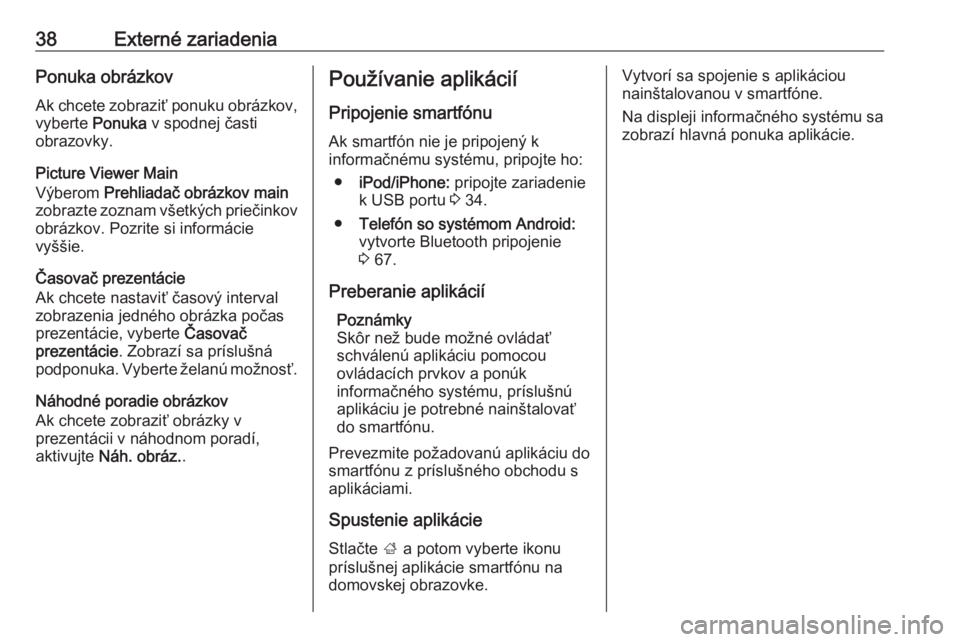
38Externé zariadeniaPonuka obrázkovAk chcete zobraziť ponuku obrázkov,
vyberte Ponuka v spodnej časti
obrazovky.
Picture Viewer Main
Výberom Prehliadač obrázkov main
zobrazte zoznam všetkých priečinkov obrázkov. Pozrite si informácie
vyššie.
Časovač prezentácie
Ak chcete nastaviť časový interval
zobrazenia jedného obrázka počas prezentácie, vyberte Časovač
prezentácie . Zobrazí sa príslušná
podponuka. Vyberte želanú možnosť.
Náhodné poradie obrázkov
Ak chcete zobraziť obrázky v
prezentácii v náhodnom poradí,
aktivujte Náh. obráz. .Používanie aplikácií
Pripojenie smartfónu Ak smartfón nie je pripojený k
informačnému systému, pripojte ho:
● iPod/iPhone: pripojte zariadenie
k USB portu 3 34.
● Telefón so systémom Android:
vytvorte Bluetooth pripojenie
3 67.
Preberanie aplikácií Poznámky
Skôr než bude možné ovládať
schválenú aplikáciu pomocou
ovládacích prvkov a ponúk
informačného systému, príslušnú
aplikáciu je potrebné nainštalovať
do smartfónu.
Prevezmite požadovanú aplikáciu do
smartfónu z príslušného obchodu s
aplikáciami.
Spustenie aplikácie Stlačte ; a potom vyberte ikonu
príslušnej aplikácie smartfónu na
domovskej obrazovke.Vytvorí sa spojenie s aplikáciou
nainštalovanou v smartfóne.
Na displeji informačného systému sa
zobrazí hlavná ponuka aplikácie.
Page 60 of 179
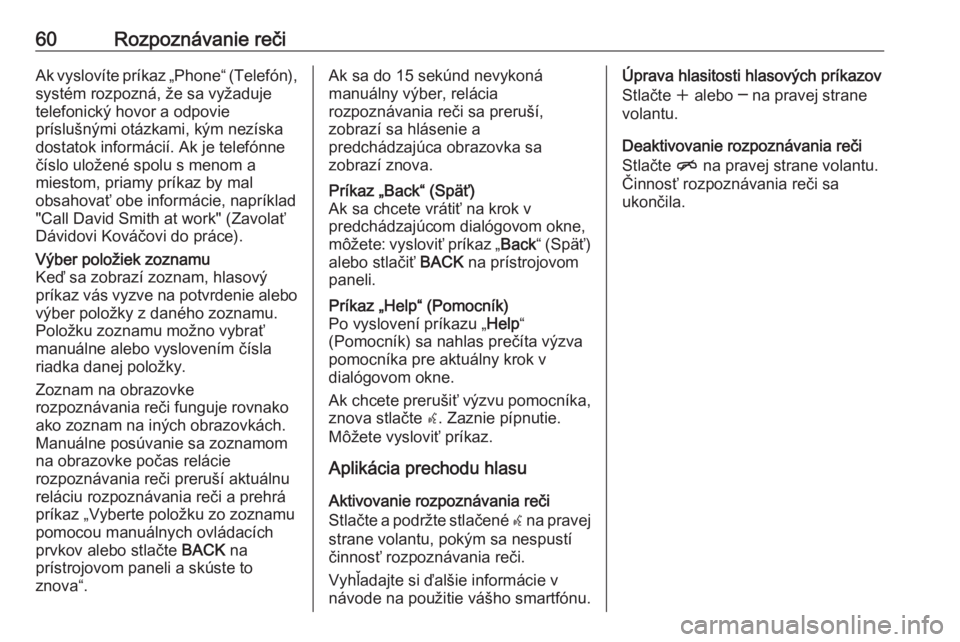
60Rozpoznávanie rečiAk vyslovíte príkaz „Phone“ (Telefón),
systém rozpozná, že sa vyžaduje
telefonický hovor a odpovie
príslušnými otázkami, kým nezíska
dostatok informácií. Ak je telefónne
číslo uložené spolu s menom a
miestom, priamy príkaz by mal
obsahovať obe informácie, napríklad
"Call David Smith at work" (Zavolať
Dávidovi Kováčovi do práce).Výber položiek zoznamu
Keď sa zobrazí zoznam, hlasový
príkaz vás vyzve na potvrdenie alebo výber položky z daného zoznamu.
Položku zoznamu možno vybrať
manuálne alebo vyslovením čísla
riadka danej položky.
Zoznam na obrazovke
rozpoznávania reči funguje rovnako
ako zoznam na iných obrazovkách.
Manuálne posúvanie sa zoznamom
na obrazovke počas relácie
rozpoznávania reči preruší aktuálnu
reláciu rozpoznávania reči a prehrá
príkaz „Vyberte položku zo zoznamu pomocou manuálnych ovládacích
prvkov alebo stlačte BACK na
prístrojovom paneli a skúste to znova“.Ak sa do 15 sekúnd nevykoná
manuálny výber, relácia
rozpoznávania reči sa preruší,
zobrazí sa hlásenie a
predchádzajúca obrazovka sa
zobrazí znova.Príkaz „Back“ (Späť)
Ak sa chcete vrátiť na krok v
predchádzajúcom dialógovom okne, môžete: vysloviť príkaz „ Back“ (Späť)
alebo stlačiť BACK na prístrojovom
paneli.Príkaz „Help“ (Pomocník)
Po vyslovení príkazu „ Help“
(Pomocník) sa nahlas prečíta výzva
pomocníka pre aktuálny krok v
dialógovom okne.
Ak chcete prerušiť výzvu pomocníka, znova stlačte w. Zaznie pípnutie.
Môžete vysloviť príkaz.
Aplikácia prechodu hlasu
Aktivovanie rozpoznávania reči
Stlačte a podržte stlačené w na pravej
strane volantu, pokým sa nespustí
činnosť rozpoznávania reči.
Vyhľadajte si ďalšie informácie v návode na použitie vášho smartfónu.
Úprava hlasitosti hlasových príkazov
Stlačte w alebo ─ na pravej strane
volantu.
Deaktivovanie rozpoznávania reči
Stlačte n na pravej strane volantu.
Činnosť rozpoznávania reči sa
ukončila.
Page 67 of 179
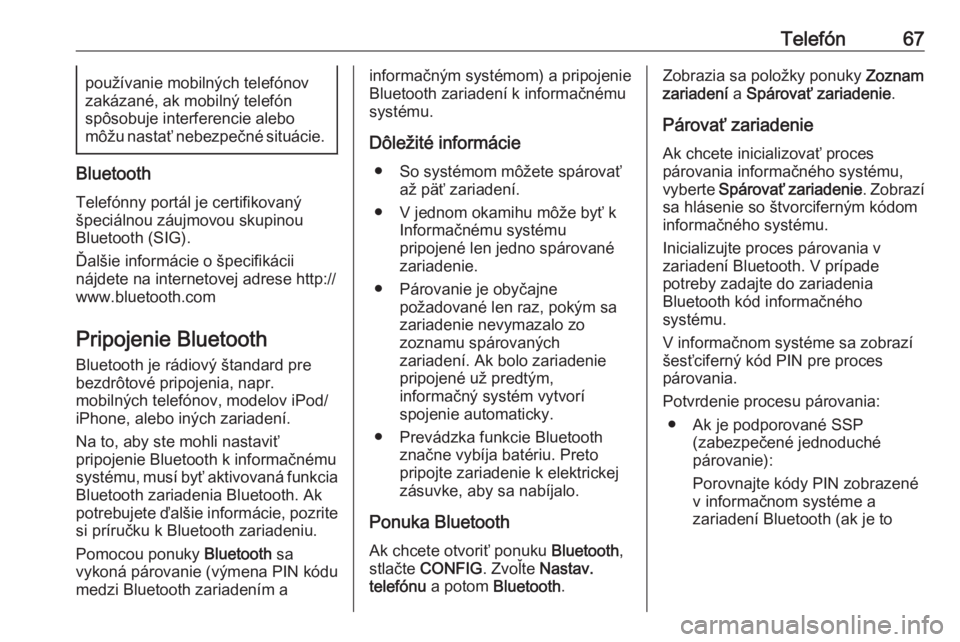
Telefón67používanie mobilných telefónov
zakázané, ak mobilný telefón
spôsobuje interferencie alebo
môžu nastať nebezpečné situácie.
Bluetooth
Telefónny portál je certifikovaný
špeciálnou záujmovou skupinou
Bluetooth (SIG).
Ďalšie informácie o špecifikácii
nájdete na internetovej adrese http://
www.bluetooth.com
Pripojenie Bluetooth
Bluetooth je rádiový štandard pre
bezdrôtové pripojenia, napr.
mobilných telefónov, modelov iPod/
iPhone, alebo iných zariadení.
Na to, aby ste mohli nastaviť
pripojenie Bluetooth k informačnému
systému, musí byť aktivovaná funkcia Bluetooth zariadenia Bluetooth. Ak
potrebujete ďalšie informácie, pozrite
si príručku k Bluetooth zariadeniu.
Pomocou ponuky Bluetooth sa
vykoná párovanie (výmena PIN kódu
medzi Bluetooth zariadením a
informačným systémom) a pripojenie
Bluetooth zariadení k informačnému systému.
Dôležité informácie ● So systémom môžete spárovať až päť zariadení.
● V jednom okamihu môže byť k Informačnému systému
pripojené len jedno spárované
zariadenie.
● Párovanie je obyčajne požadované len raz, pokým sa
zariadenie nevymazalo zo
zoznamu spárovaných
zariadení. Ak bolo zariadenie
pripojené už predtým,
informačný systém vytvorí
spojenie automaticky.
● Prevádzka funkcie Bluetooth značne vybíja batériu. Preto
pripojte zariadenie k elektrickej
zásuvke, aby sa nabíjalo.
Ponuka Bluetooth Ak chcete otvoriť ponuku Bluetooth,
stlačte CONFIG . Zvoľte Nastav.
telefónu a potom Bluetooth .Zobrazia sa položky ponuky Zoznam
zariadení a Spárovať zariadenie .
Párovať zariadenie
Ak chcete inicializovať proces
párovania informačného systému,
vyberte Spárovať zariadenie . Zobrazí
sa hlásenie so štvorciferným kódom informačného systému.
Inicializujte proces párovania v
zariadení Bluetooth. V prípade
potreby zadajte do zariadenia
Bluetooth kód informačného
systému.
V informačnom systéme sa zobrazí šesťciferný kód PIN pre proces
párovania.
Potvrdenie procesu párovania: ● Ak je podporované SSP (zabezpečené jednoduché
párovanie):
Porovnajte kódy PIN zobrazené
v informačnom systéme a
zariadení Bluetooth (ak je to
Page 69 of 179
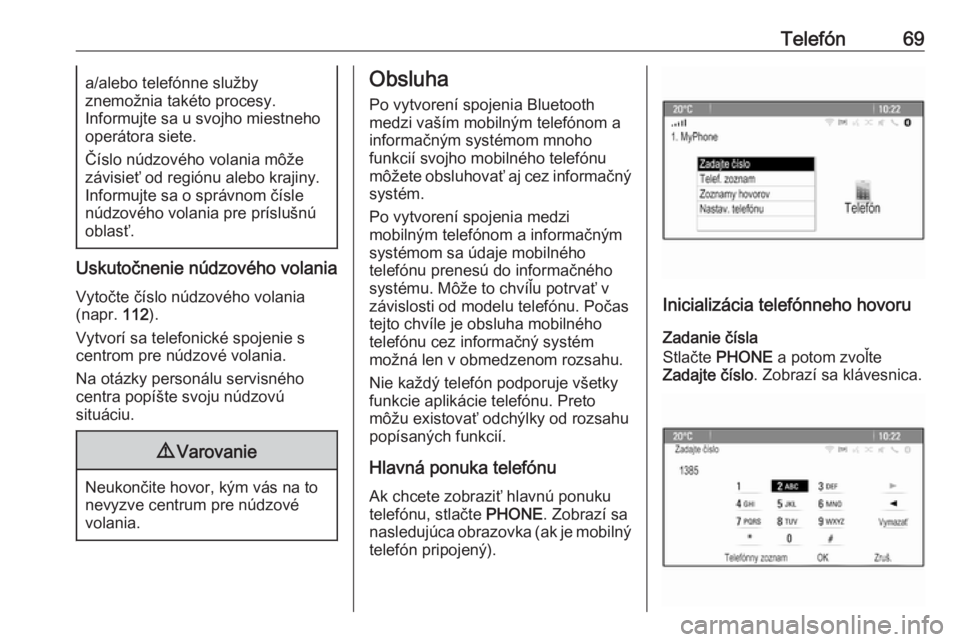
Telefón69a/alebo telefónne služby
znemožnia takéto procesy.
Informujte sa u svojho miestneho
operátora siete.
Číslo núdzového volania môže
závisieť od regiónu alebo krajiny.
Informujte sa o správnom čísle
núdzového volania pre príslušnú
oblasť.
Uskutočnenie núdzového volania
Vytočte číslo núdzového volania
(napr. 112).
Vytvorí sa telefonické spojenie s
centrom pre núdzové volania.
Na otázky personálu servisného
centra popíšte svoju núdzovú
situáciu.
9 Varovanie
Neukončite hovor, kým vás na to
nevyzve centrum pre núdzové
volania.
Obsluha
Po vytvorení spojenia Bluetooth
medzi vaším mobilným telefónom a
informačným systémom mnoho
funkcií svojho mobilného telefónu
môžete obsluhovať aj cez informačný systém.
Po vytvorení spojenia medzi
mobilným telefónom a informačným
systémom sa údaje mobilného
telefónu prenesú do informačného
systému. Môže to chvíľu potrvať v
závislosti od modelu telefónu. Počas
tejto chvíle je obsluha mobilného
telefónu cez informačný systém
možná len v obmedzenom rozsahu.
Nie každý telefón podporuje všetky
funkcie aplikácie telefónu. Preto
môžu existovať odchýlky od rozsahu
popísaných funkcií.
Hlavná ponuka telefónu
Ak chcete zobraziť hlavnú ponuku
telefónu, stlačte PHONE. Zobrazí sa
nasledujúca obrazovka (ak je mobilný telefón pripojený).
Inicializácia telefónneho hovoru
Zadanie čísla
Stlačte PHONE a potom zvoľte
Zadajte číslo . Zobrazí sa klávesnica.
Page 70 of 179
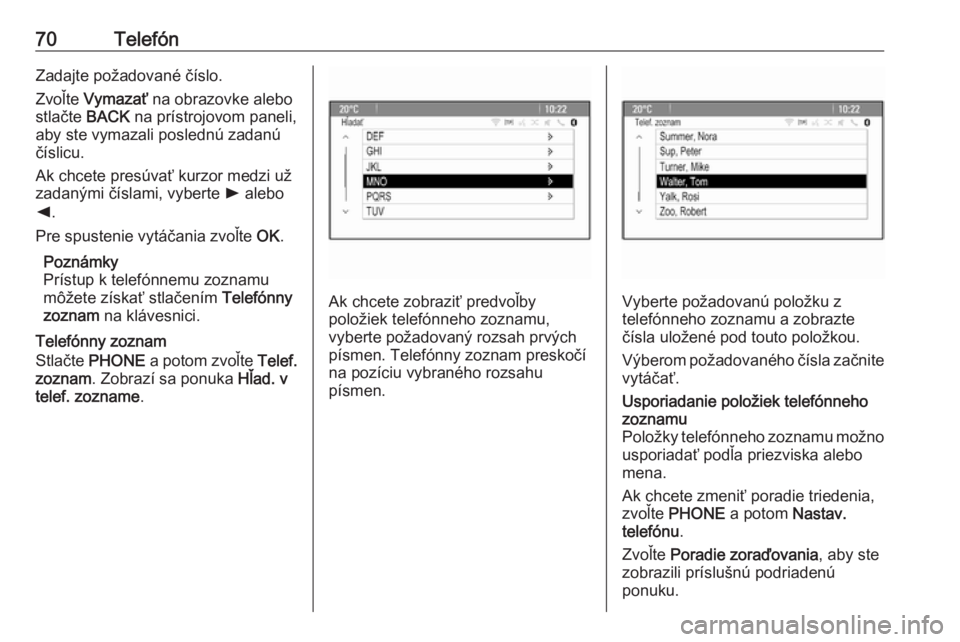
70TelefónZadajte požadované číslo.
Zvoľte Vymazať na obrazovke alebo
stlačte BACK na prístrojovom paneli,
aby ste vymazali poslednú zadanú
číslicu.
Ak chcete presúvať kurzor medzi už
zadanými číslami, vyberte l alebo
k .
Pre spustenie vytáčania zvoľte OK.
Poznámky Prístup k telefónnemu zoznamu
môžete získať stlačením Telefónny
zoznam na klávesnici.
Telefónny zoznam
Stlačte PHONE a potom zvoľte Telef.
zoznam . Zobrazí sa ponuka Hľad. v
telef. zozname .
Ak chcete zobraziť predvoľby
položiek telefónneho zoznamu,
vyberte požadovaný rozsah prvých písmen. Telefónny zoznam preskočí
na pozíciu vybraného rozsahu
písmen.Vyberte požadovanú položku z
telefónneho zoznamu a zobrazte
čísla uložené pod touto položkou.
Výberom požadovaného čísla začnite
vytáčať.
Usporiadanie položiek telefónneho
zoznamu
Položky telefónneho zoznamu možno
usporiadať podľa priezviska alebo
mena.
Ak chcete zmeniť poradie triedenia,
zvoľte PHONE a potom Nastav.
telefónu .
Zvoľte Poradie zoraďovania , aby ste
zobrazili príslušnú podriadenú
ponuku.
Page 71 of 179
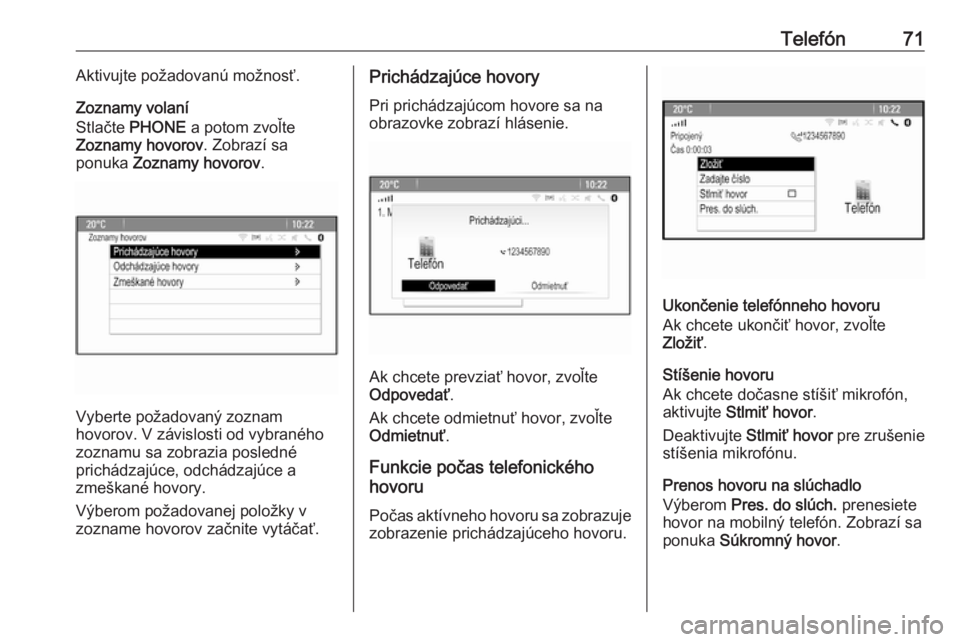
Telefón71Aktivujte požadovanú možnosť.
Zoznamy volaní
Stlačte PHONE a potom zvoľte
Zoznamy hovorov . Zobrazí sa
ponuka Zoznamy hovorov .
Vyberte požadovaný zoznam
hovorov. V závislosti od vybraného
zoznamu sa zobrazia posledné
prichádzajúce, odchádzajúce a
zmeškané hovory.
Výberom požadovanej položky v
zozname hovorov začnite vytáčať.
Prichádzajúce hovory
Pri prichádzajúcom hovore sa na
obrazovke zobrazí hlásenie.
Ak chcete prevziať hovor, zvoľte
Odpovedať .
Ak chcete odmietnuť hovor, zvoľte
Odmietnuť .
Funkcie počas telefonického
hovoru
Počas aktívneho hovoru sa zobrazuje zobrazenie prichádzajúceho hovoru.
Ukončenie telefónneho hovoru
Ak chcete ukončiť hovor, zvoľte
Zložiť .
Stíšenie hovoru
Ak chcete dočasne stíšiť mikrofón,
aktivujte Stlmiť hovor .
Deaktivujte Stlmiť hovor pre zrušenie
stíšenia mikrofónu.
Prenos hovoru na slúchadlo
Výberom Pres. do slúch. prenesiete
hovor na mobilný telefón. Zobrazí sa
ponuka Súkromný hovor .
Page 86 of 179
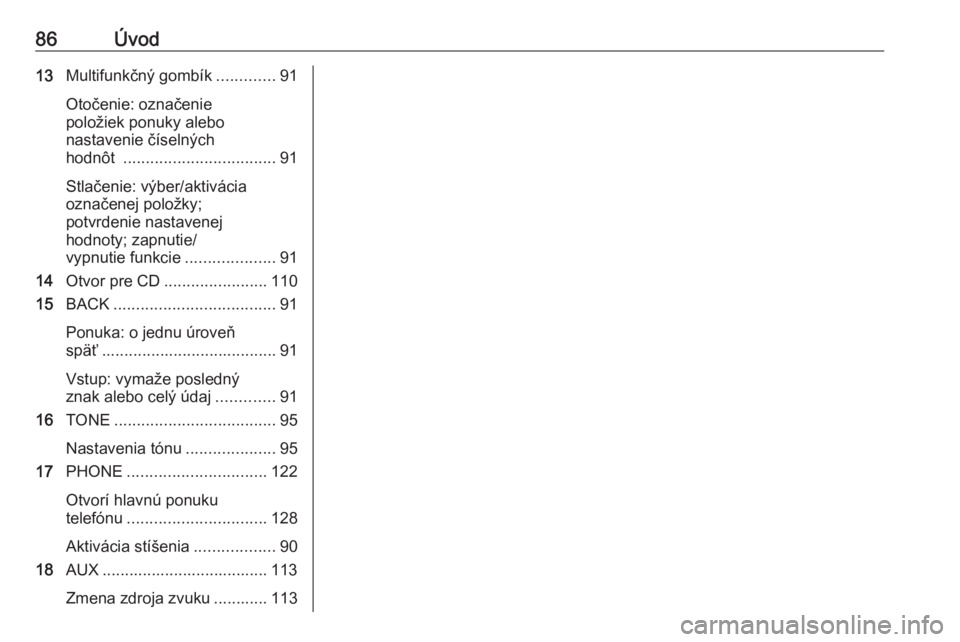
86Úvod13Multifunkčný gombík .............91
Otočenie: označenie
položiek ponuky alebo
nastavenie číselných
hodnôt .................................. 91
Stlačenie: výber/aktivácia
označenej položky;
potvrdenie nastavenej
hodnoty; zapnutie/
vypnutie funkcie ....................91
14 Otvor pre CD ....................... 110
15 BACK .................................... 91
Ponuka: o jednu úroveň
späť ....................................... 91
Vstup: vymaže posledný
znak alebo celý údaj .............91
16 TONE .................................... 95
Nastavenia tónu ....................95
17 PHONE ............................... 122
Otvorí hlavnú ponuku
telefónu ............................... 128
Aktivácia stíšenia ..................90
18 AUX ..................................... 113
Zmena zdroja zvuku ............ 113